目次
クラウドゲーミングという考え方は、20年以上前からありました。しかし、OnLiveが2010年に完全に機能するクラウドゲーミングサービスを開始するまでには10年かかりました。OnLiveは長くは続かず、後にソニーに買収され、独自のクラウドゲーミングサービスを構築しました。それ以来、NVIDIAのGeForce Nowをはじめ、多くのクラウドゲーム会社が誕生しています。
クラウドゲーミングの世界に足を踏み入れるなら、NVIDIA’のGeForce Nowは試してみるのにうってつけのサービスです。この投稿では、GeForce Nowの機能と価格について詳しく説明します。さらに、その登録とインストール手順についても学びます。
NVIDIA GeForce Nowとは?
NVIDIA GeForce Nowは、世界最大のGPUメーカーが提供するクラウドゲーミングサービスです。ゲームに適したハードウェアを搭載したクラウドサーバー上でゲームを動作させることで、ゲームをプレイすることができます。ノートパソコンやデスクトップパソコン、モバイル端末など、実行するハードウェアの性能がないものでもプレイすることができます’。
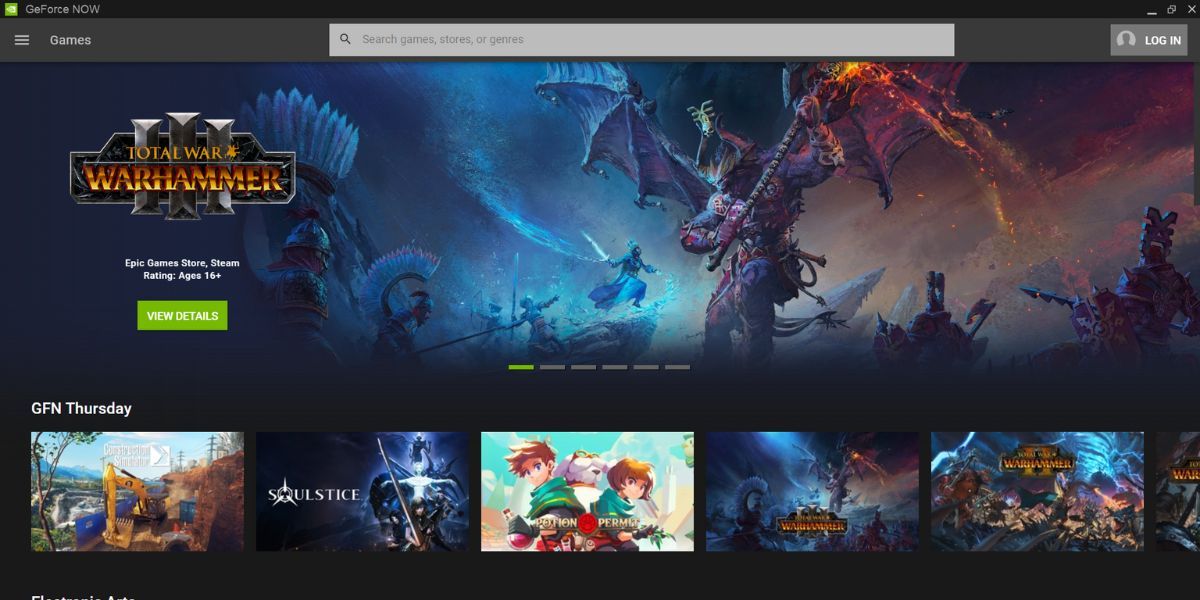
平たく言えば、NVIDIA GeForce Nowは、他のコンピュータでゲームを実行し、それをあなたのデバイスでストリーミングします。入力デバイス(キーボード/マウスまたはゲームコントローラ)を使用して、ゲームをコントロールすることができます。この通信はすべてインターネットを介して行われるため、遅延の少ない適切なインターネット接続が必要です。NVIDIA GeForce Nowを使用すべき理由については、当社のガイドを参照してください。
GeForce Nowにはどのようなプランがありますか?
NVIDIA GeForce Nowは、3つのサブスクリプション層を提供していますが、一部の国でのみ利用可能です。米国、英国、および中央ヨーロッパにお住まいの方は、簡単にサービスにアクセスすることができます。しかし、GeForce Nowがお住まいの地域で利用できない場合、ゲーム用VPNを使用してIPを変更し、サービスを利用することができます。詳細については、オンラインゲーマーに最適な VPN のガイドをご覧ください。
NVIDIA GeForce Nowが提供するサブスクリプション・ティアは以下の通りです。
- 無料:GeForce Nowに無料でアクセスでき、プレイ時間が制限され、基本的なサーバーに標準的にアクセスできるようになります。この無料レベルを使用する場合、プレイするサーバーを見つけるのに時間がかかります。
- プライオリティ。このサブスクリプション層では、月額$9.99でプレミアムサーバーへの優先的なアクセスが可能です。RTX対応GPUを搭載したプレミアムリグでプレイできるようになります。1回のプレイのセッション時間は6時間に増加し、1080p、60FPSでゲームをプレイできます。
- RTX 3080です。名前は一目瞭然です。GeForce RTX 3080リグを搭載したプレミアムサーバーにアクセスできるようになります。最大8時間のセッションで、120 FPSの4Kでゲームをプレイできます。このサブスクリプション層には、月額19.99ドルを支払う必要があります。
NVIDIAは以前、月額わずか5ドルのFounder’sメンバーシップも提供していました。しかし、NVIDIAはこのメンバーシッププランをプライオリティプランに変更し、価格を月々9.99ドルに引き上げました。あなたのデバイス(ラップトップ、デスクトップ、またはモバイル)にアプリをインストールする前に、まずNVIDIA GeForce Nowに登録する必要があります。GeForce Nowが利用できない地域から参加しようとしている場合、VPNを使用してIPアドレスをサービスが利用できる国に変更してください。
GeForce Nowに登録するには、以下の手順を繰り返します(例としてFree層を使用しています)。
- お使いのシステムで任意のブラウザを起動し、NVIDIA GeForce Nowの公式メンバーシップページにアクセスします。
- スクロールダウンして、無料メンバーシップの下にある参加ボタンをクリックします。NVIDIAのログイン・ページにリダイレクトされます。
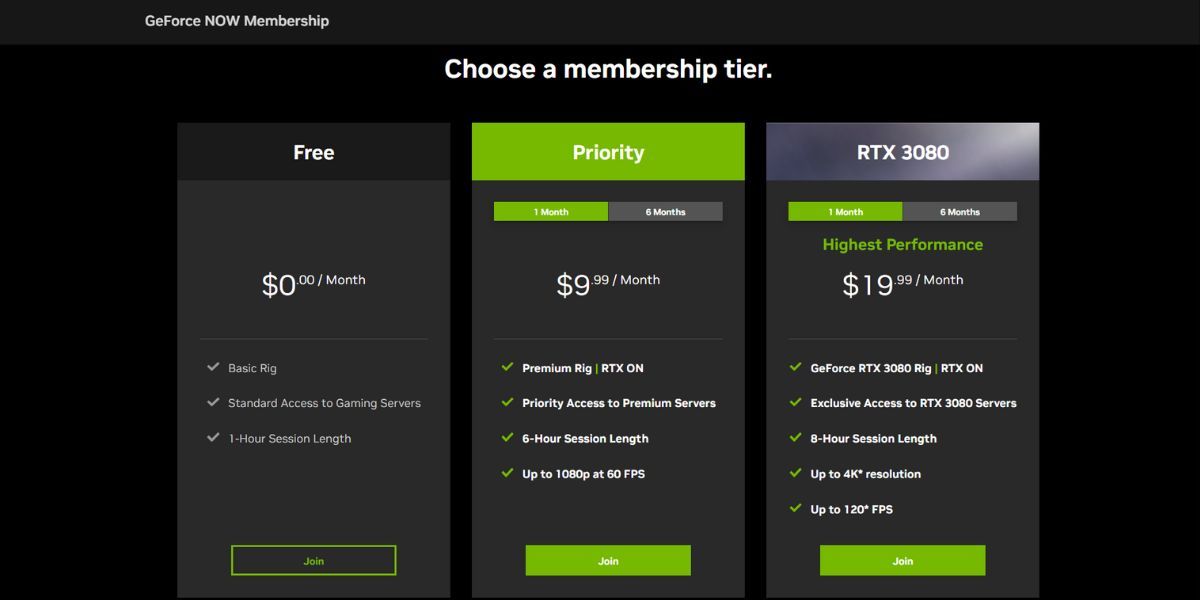
- 既存のアカウントをお持ちの場合は、電子メールアドレスとパスワードを入力して登録できます。または、Google、Apple、Facebook、Discordのアカウントを使ってサインインすることもできます。
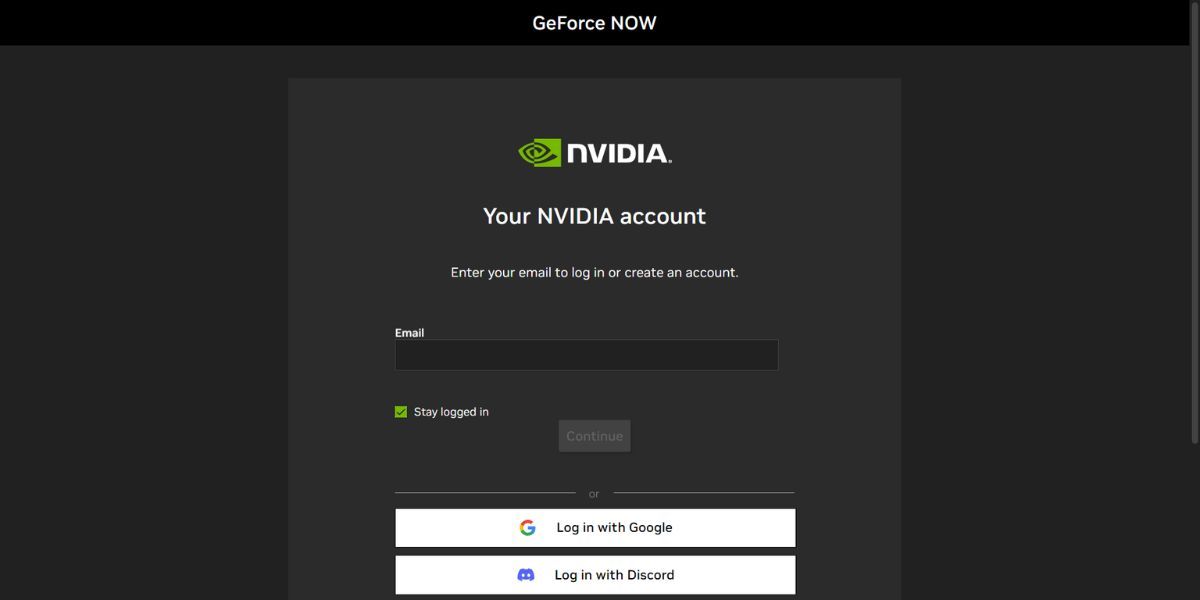
- 次に、表示名、および生年月日を入力します。キャプチャープロセスを完了し、アカウント作成ボタンをクリックします。
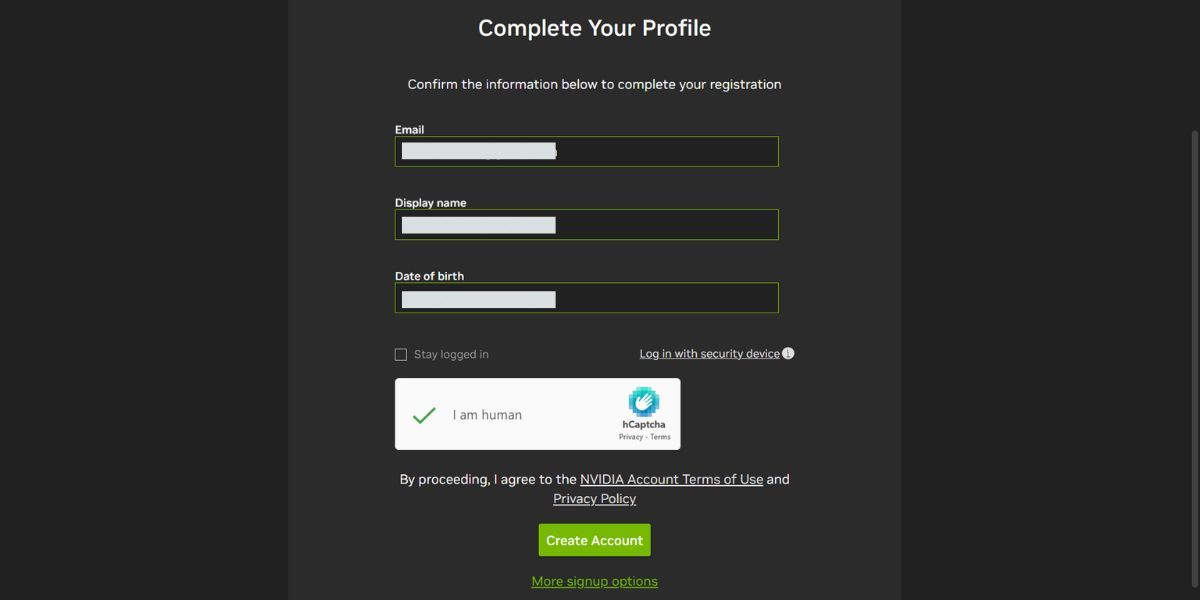
- NVIDIAは、データロギングと電子メール推奨サービスに加入するよう求めます。これらをスキップして、[送信]ボタンをクリックすると、アカウントが作成されます。
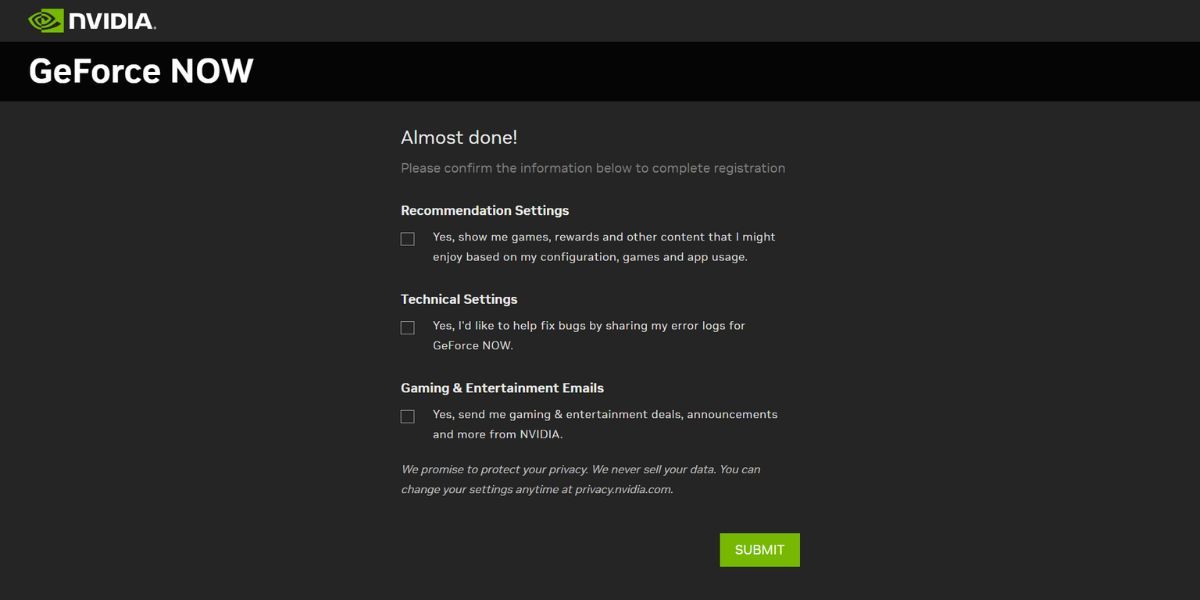
- チェックアウトページが開き、"Congratulations, you’re in!" というメッセージが表示されます。これは、GeForce Nowの登録に成功したことを意味します。
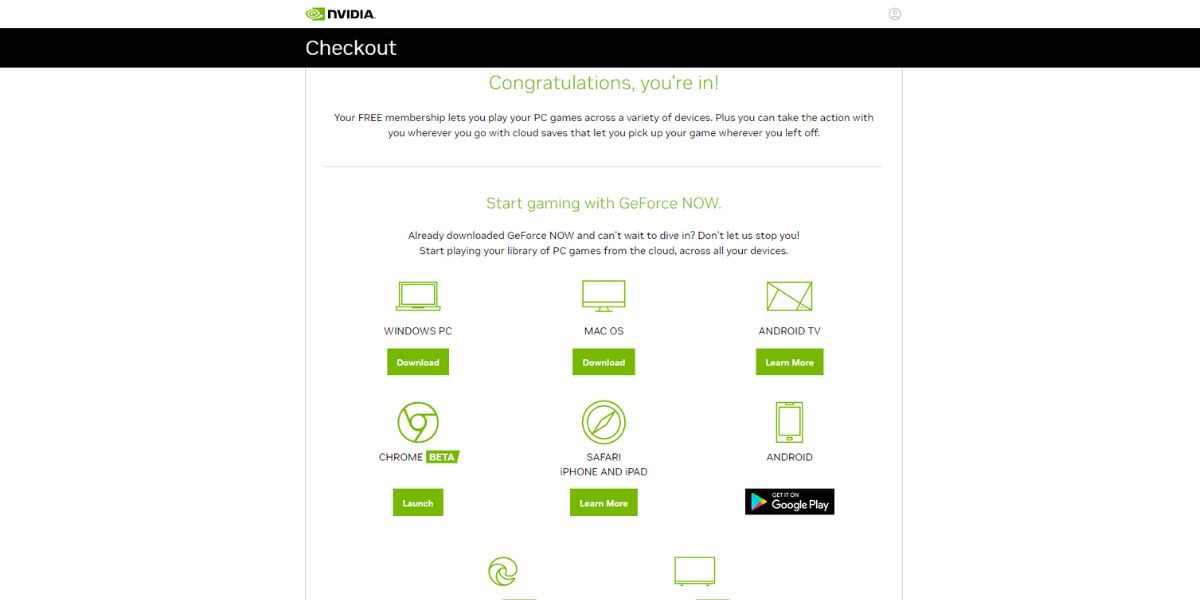
- 次のセクションでは、このページを使用してインストールプロセスを実演するため、今ブラウザを閉じないでください。
これでNVIDIA GeForce Nowサービスの登録作業は完了です。上記の手順は、無料版にアクセスするためのものであることに留意してください。より良いゲームストリーミング品質とプレミアムリグへの高速アクセスを希望する場合は、PriorityまたはRTX 3080メンバーシッププランを購入する必要があります。
今すぐNVIDIA GeForceをインストールする方法
チェックアウトページには、サポートされているすべてのデバイス用のNVIDIA GeForceをダウンロードするためのリンクが含まれています。ここでは、あなたのシステムにアプリをインストールする方法を説明します。
- GeForce Nowを使用したいデバイスを選びます。Windows PCのアイコンの下にある「ダウンロード」ボタンをクリックします。ブラウザ上でセットアップファイルのダウンロードが開始されます。
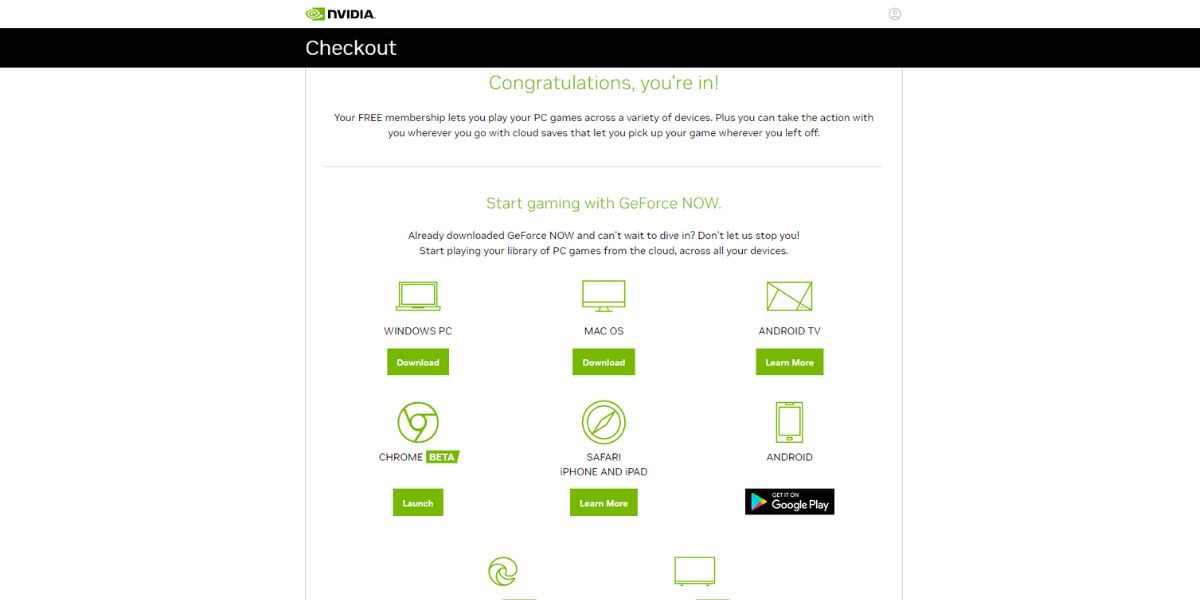
- File Explorerを開き、NVIDIA GeForce Nowセットアップ・ファイルを含むフォルダの場所に移動してください。
- それをダブルクリックして、インストール・プロセスを開始します。
- インストーラーが起動します。EULAに同意したり、インストール場所を選択したりする必要はありません。インストールが完了すると、NVIDIA GeForce Nowアプリが起動します。
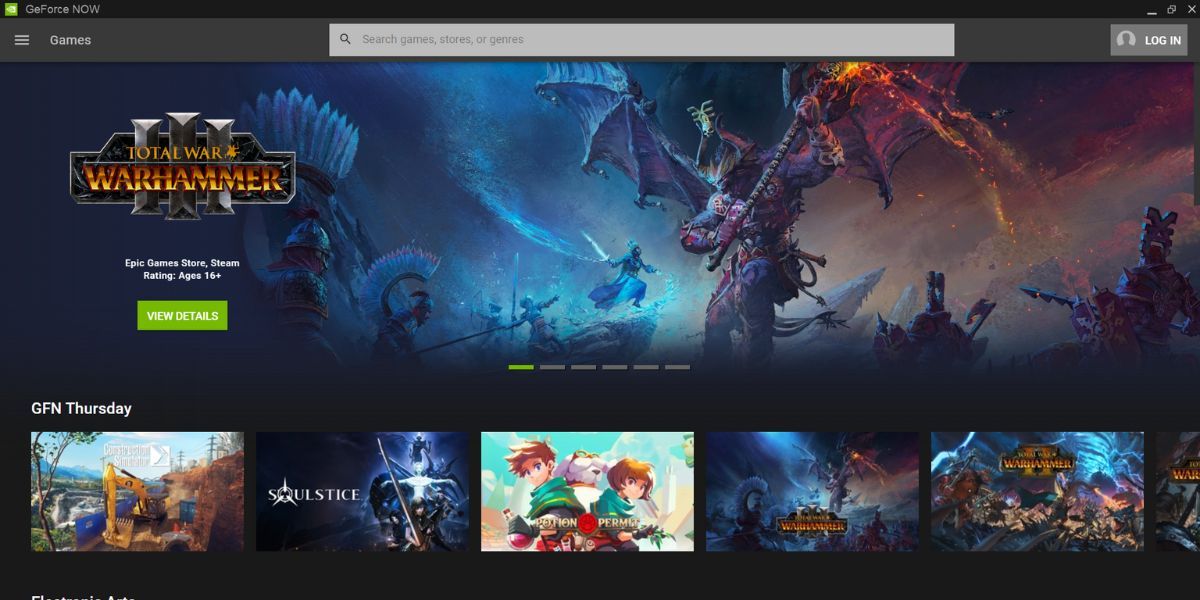
- アプリの右上隅に移動し、ログインボタンをクリックします。新しいブラウザウィンドウにNVIDIAログインページが表示されます。
- NVIDIAボタンをクリックして、ログインに進みます。アカウントの認証情報を入力します。
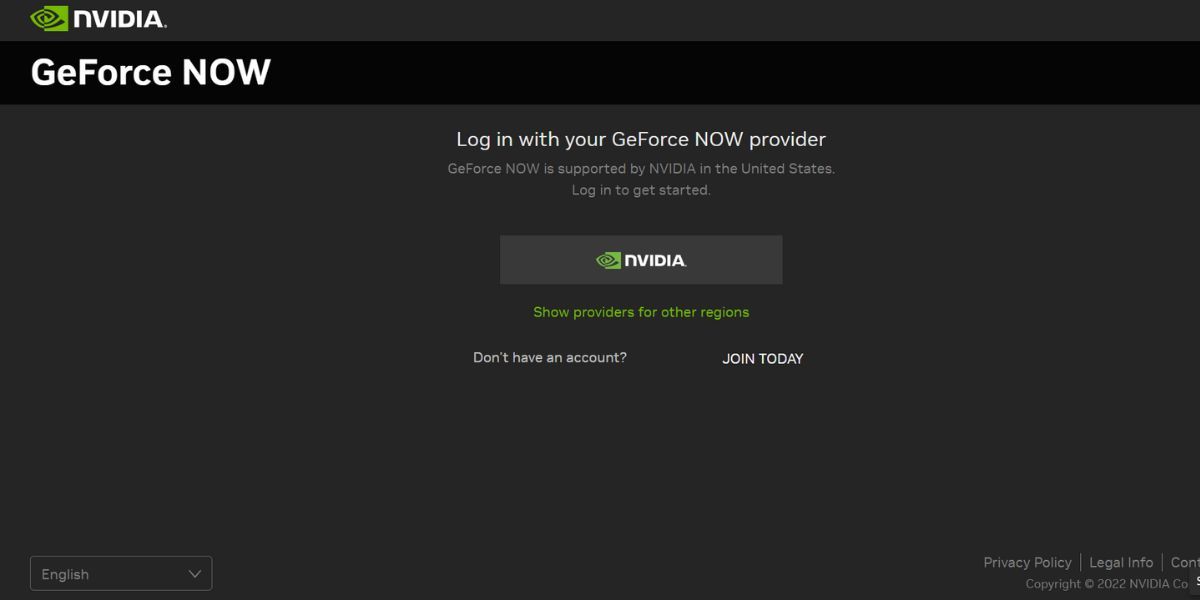
- ログインに成功すると、NVIDIAページがブラウザウィンドウを閉じるように要求します。
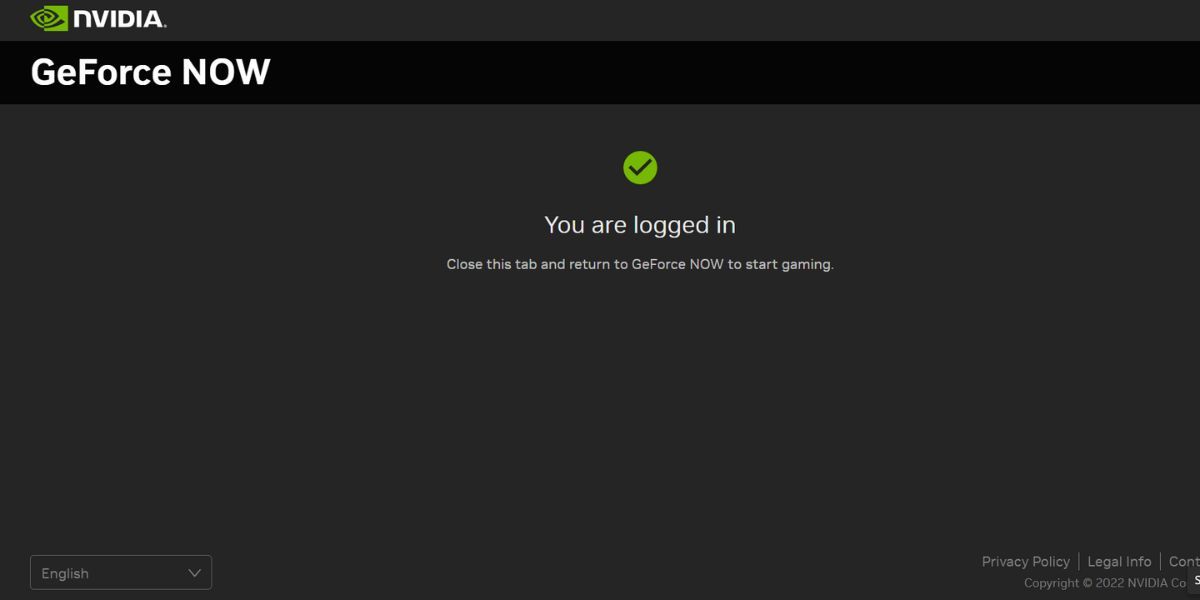
- アプリでNVIDIA GeForceアカウントに自動的にログインされます。右上隅にあなたの表示名が表示されます。
NVIDIA GeForce Nowは、あなたのシステムで動作する準備ができています。アプリでSteam、Ubisoft、Epic Gamesのアカウントに接続し、クラウドゲーミングの旅を始めることができます。
GeForce Nowでクラウドゲーミングを楽しもう
NVIDIA GeForce Nowは、ゲームをインストールすることなく、複数のデバイスでゲームをプレイすることができます。Ubisoft、Epic Games、Steamで所有している一部のゲームをGeForce Nowを使ってプレイすることができます。
現在、1300本のゲームが提供されており、その数は増え続けています。無料版で試してみて、気に入ったらPriorityやRTX 3080のメンバーシップにアップグレードすれば、より良いハードウェアを利用でき、より長い時間プレイすることができます。








